Access97数据库修复方法
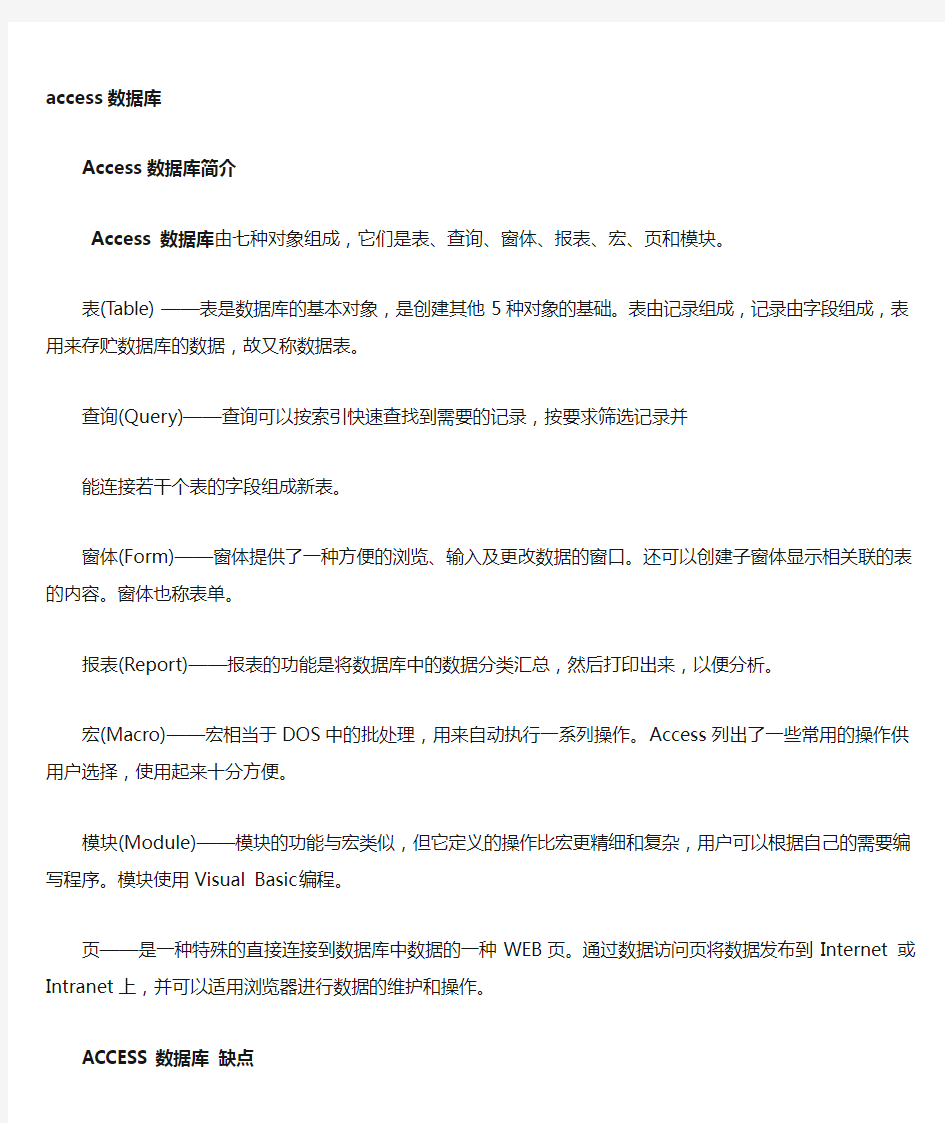
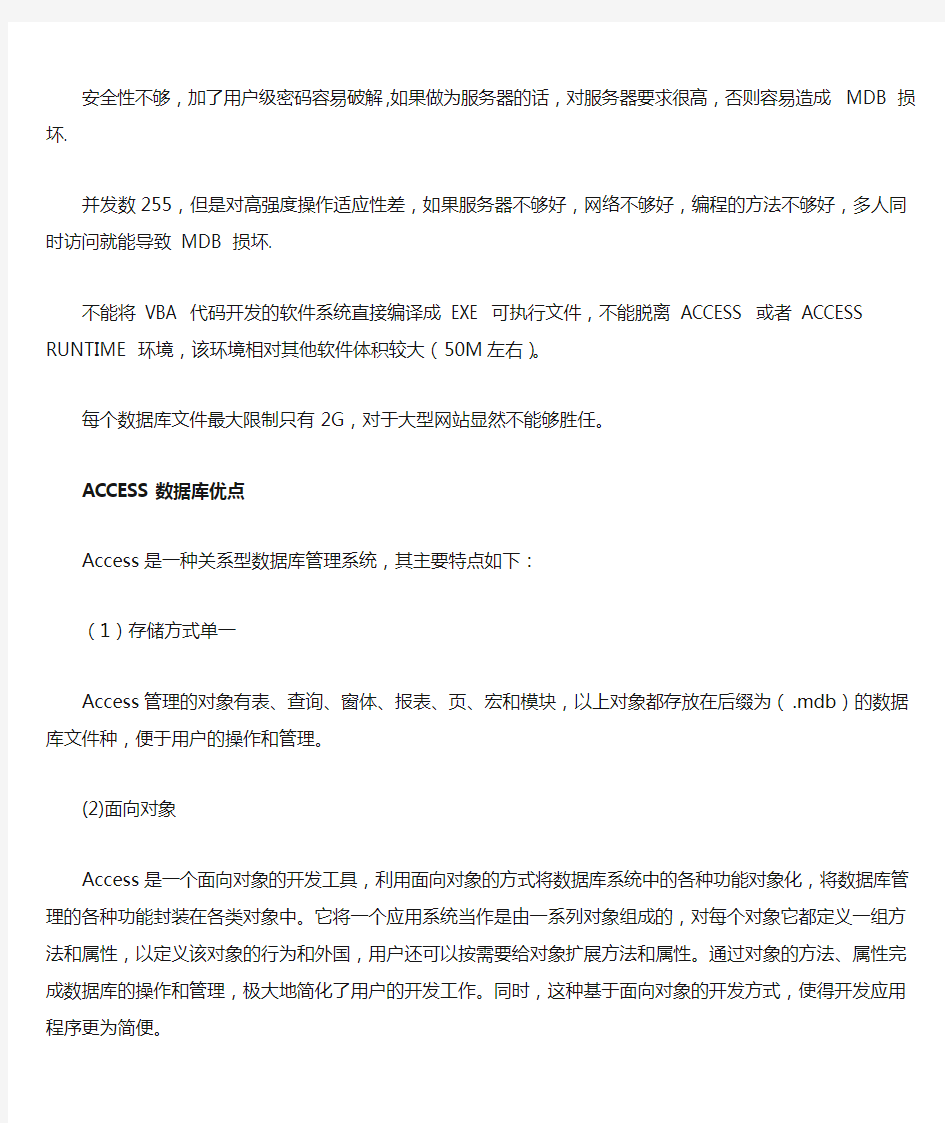
access数据库
Access数据库简介
Access 数据库由七种对象组成,它们是表、查询、窗体、报表、宏、页和模块。
表(Table) ——表是数据库的基本对象,是创建其他5种对象的基础。表由记录组成,记录由字段组成,表用来存贮数据库的数据,故又称数据表。
查询(Query)——查询可以按索引快速查找到需要的记录,按要求筛选记录并
能连接若干个表的字段组成新表。
窗体(Form)——窗体提供了一种方便的浏览、输入及更改数据的窗口。还可以创建子窗体显示相关联的表的内容。窗体也称表单。
报表(Report)——报表的功能是将数据库中的数据分类汇总,然后打印出来,以便分析。
宏(Macro)——宏相当于DOS中的批处理,用来自动执行一系列操作。Access列出了一些常用的操作供用户选择,使用起来十分方便。
模块(Module)——模块的功能与宏类似,但它定义的操作比宏更精细和复杂,用户可以根据自己的需要编写程序。模块使用Visual Basic编程。
页——是一种特殊的直接连接到数据库中数据的一种WEB页。通过数据访问页将数据发布到Internet 或Intranet上,并可以适用浏览器进行数据的维护和操作。
ACCESS数据库缺点
安全性不够,加了用户级密码容易破解,如果做为服务器的话,对服务器要求很高,否则容易造成 MDB 损坏.
并发数255,但是对高强度操作适应性差,如果服务器不够好,网络不够好,编程的方法不够好,多人同时访问就能导致 MDB 损坏.
不能将 VBA 代码开发的软件系统直接编译成 EXE 可执行文件,不能脱离 ACCESS 或者 ACCESS RUNTIME 环境,该环境相对其他软件体积较大(50M左右)。
每个数据库文件最大限制只有2G,对于大型网站显然不能够胜任。
ACCESS数据库优点
Access是一种关系型数据库管理系统,其主要特点如下:
(1)存储方式单一
Access管理的对象有表、查询、窗体、报表、页、宏和模块,以上对象都存放在后缀为(.mdb)的数据库文件种,便于用户的操作和管理。
(2)面向对象
Access是一个面向对象的开发工具,利用面向对象的方式将数据库系统中的各种功能对象化,将数据库管理的各种功能封装在各类对象中。它将一个应用系统当作是由一系列对象组成的,对每个对象它都定义一组方法和属性,以定义该对象的行为和外国,用户还可以按需要给对象扩展方法和属性。通过对象的方法、属性完成数据库的操作和管
理,极大地简化了用户的开发工作。同时,这种基于面向对象的开发方式,使得开发应用程序更为简便。
(3)界面友好、易操作
Access是一个可视化工具,是风格与Windows完全一样,用户想要生成对象并应用,只要使用鼠标进行拖放即可,非常直观方便。系统还提供了表生成器、查询生成器、报表设计器以及数据库向导、表向导、查询向导、窗体向导、报表向导等工具,使得操作简便,容易使用和掌握。
(4)集成环境、处理多种数据信息
Access基于Windows操作系统下的集成开发环境,该环境集成了各种向导和生成器工具,极大地提高了开发人员的工作效率,使得建立数据库、创建表、设计用户界面、设计数据查询、报表打印等可以方便有序地进行。
(5)Access支持ODBC(开发数据库互连,Open Data Base Connectivity),利用Access强大的DDE(动态数据交换)和OLE(对象的联接和嵌入)特性,可以在一个数据表中嵌入位图、声音、Excel表格、Word文档,还可以建立动态的数据库报表和窗体等。Access还可以将程序应用于网络,并与网络上的动态数据相联接。利用数据库访问页
对象生成HTML文件,轻松构建Internet/Intranet的应用。
Access97数据库修复方法
使用Access数据库,我们经常会遇到数据库被损坏的情况,一般在你非正常退出或关闭Access数据库;或者是Access数据库数据库容量较大时,出现无法识别的数据库的情况会较多。一般使用微软Office 97中带的Acces s 97对数据库进行修复和整理。Access数据库被损坏分以下几种情况:1、严重损坏;2、轻度损坏;3、有些表被损坏或有些表的部分记录被损坏。
1. 直接修复法
如果数据库损坏的不严重,只需要使用Access 97菜单上的“修复数据库”和“压缩数据库”就可以把数据库修复好。
2. 升级修复法
如果第一种方法修复不成功,可以试下这种方法。这一方法必须要求你的电脑安装有Access2000或2003版本,先将原Access 97数据库升级到Access2000或2003版本。然后使用Access2000或2003菜单上的“修复数据库”和“压缩数据库”就可以把数据库修复好。修改成功后,再将原数据库还原回原Access 97数据库版本。
3. 通过数据源(ODBC)修复法
1)可以在资源管理器中找到控制面板;也可以在【开始】菜单中找到控制面板
2)打开工具面板中的【管理工具】;
3)打开【数据源(ODBC)】,进入【ODBC数据源管理器】;
4)选择【系统DSN】;
5)点击【添加按钮】;
6)在【名称】列表中选择【Microsoft Access Driver(*.mdb)】;
7)点【完成】按钮,进入【ODBC Microsoft Access 安装】窗口;
8)点【高级】按钮,进入【设置高级选项窗口】;
9)输入密码"(是对应数据库的密码)"(不包括引号),按【确定】按钮关闭窗口;
10)点【修复(R)】按钮,进入【修复数据库】窗口;
11)在【驱动器】列表中选择数据库所在驱动器;
12)在【目录】列表中选择数据库所在目录;
13)【文件类型】选择【所有文件(*.*)】;
14)在【数据库名】中选择要修复的数据库文件;
15)点【确定】按钮开始修复数据库;
16)等待几分钟后,就会得到修复成功的信息;
17)如果出现修复失败的信息,数据库可能彻底损坏,不能修复。
4. 新表导入修复法
如果数据表的已经损坏得非常严重,出现不能够修复的情况;或者是已经修改好的数据库,打开某些表中出现有几行内容非常混乱或字段内标有“#已删除”字样。就可以使用新表导入修复法,本方法是新建一个空的Access 97数据库,将原数据库表中数据复制到新建的数据库表中。
Oracle数据库恢复方法
Oracle数据库是甲骨文公司的一款关系数据库管理系统,oracle数据库是一种大型数据库系统,并且oracle数据库是比较常用的,当我们使用一个oracle数据库时,总希望数据库的内容是可靠的、正确的,但由于计算机系统的故障(硬件故障、软件故障、网络故障、进程故障和系统故障)影响oracle数据库系统的操作,影响oracle数据库中数据的正确
性,甚至破坏oracle数据库,使oracle数据库中全部或部分数据丢失。如何来避免这些破坏发生呢?下面就是你要的答案。
因此当发生上述故障后,希望能重构这个完整的数据库,该处理称为Oracle数据库恢复。恢复过程大致可以分为复原(Restore)与恢复(Restore)过程。Oracle数据库恢复可以分为以下两类:
实例故障的一致性恢复当实例意外地(如掉电、后台进程故障等)或预料地(发出SHUTDOUM ABORT语句)中止时出现实例故障,此时需要实例恢复。实例恢复将Oracle数据库恢复到故障之前的事务一致状态。如果在在线后备发现实例故障,则需介质恢复。在其它情况Oracle在下次数据库起动时(对新实例装配和打开),自动地执行实例恢复。如果需要,从装配状态变为打开状态,自动地激发实例恢复,由下列处理:
1.为了解恢复数据文件中没有记录的数据,进行向前滚。该数据记录在在线日志,包括对回滚段的内容恢复。
2.回滚未提交的事务,按步1重新生成回滚段所指定的操作。
3.释放在故障时正在处理事务所持有的资源。
4.解决在故障时正经历一阶段提交的任何悬而未决的分布事务。
介质故障或文件错误的不一致恢复介质故障是当一个文件、一个文件的部分或磁盘不能读或不能写时出现的故障。文件错误一般指意外的错误导致文件被删除或意外事故导致文件的不一致。这种状态下的数据库都是不一致的,需要DBA手工来进行数据库的恢复,这种恢复有两种形式,决定于数据库运行的归档方式和备份方式。
1.完全介质恢复可恢复全部丢失的修改。一般情况下需要有数据库的备份且数据库运行在归档状态下并且有可用归档日志时才可能。对于不同类型的错误,有不同类型的完全恢复可使用,其决定于毁坏文件和数据库的可用性。
2.不完全介质恢复是在完全介质恢复不可能或不要求时进行的介质恢复。重构受损的数据库,使其恢复介质故障前或用户出错之前的一个事务一致性状态。不完全介质恢复有不同类型的使用,决定于需要不完全介质恢复的情况,有下列类型:基于撤消、基于时间和基于修改的不完全恢复。
基于撤消(CANCEL)恢复:在某种情况,不完全介质恢复必须被控制,DBA可撤消在指定点的操作。基于撤消的恢复地在一个或多个日志组(在线的或归档的)已被介质故障所破坏,不能用于恢复过程时使用,所以介质恢复必须控制,以致在使用最近的、未损的日志组于数据文件后中止恢复操作。
基于时间(TIME)和基于修改(SCN)的恢复:如果DBA希望恢复到过去的某个指定点,是一种理想的不完全介质恢复,一般发生在恢复到某个特定操作之前,恢复到如意外删除某个数据表之前。以上介绍Oracle数据库恢复。
Oracle数据库有如下几个强大的特性:支持多用户、大事务量的事务处理、数据安全性和完整性的有效控制、支持分布式数据处理。可以说Oracle数据库功能是很强大的。通过上面的学习,如果Oracle数据库发生故障,自己就可以处理好,又快又方便。
Access数据库被损坏的修复方法
Access数据库被损坏主要分为以下几种情况:1、严重损坏;2、轻度损坏;3、有些表被损坏或有些表的部分记录被损坏。
1、使用Access97打不开数据库、系统提示"不可识别的数据库格式"或"不是该表的索引"等信息,这样的数据库都是损坏比较严重的。损害严重的数据库一般来说都是无法修复的,只有恢复备份了,好在这种情况比较少见。
2、如果数据库损坏的不严重,只需要使用Access 97菜单上的“修复数据库”和“压缩数据库”就可以把数据库修复好。因为数据库轻微损坏的时候,一般也不会导致软件出什么问题,所以也不会引起人的注意,只有当数据库的某一个或几个表损坏了的时候,才会使软件变得不稳定,所以这种情况才是我们最常遇到的。
3、如何确定数据库中哪几个表有问题呢,我们首先利用Access 97建立一个空数据库,利用系统提供的“引入数据库”功能,选择目标数据库所有的表进行引入,Access 97当引入到有问题的表时系统会提示一些错误信息,把这个表的名字记下来以备以后修复时使用。
接下来利用Access97打开有问题的数据库,准备修复表。修复损坏的表的方法依照表损坏程度不同而不同,下面分情况介绍处理的办法:
一、表损坏的非常严重,表现为无法打开表,系统提示“Microsoft jet 找不到对象”、“没有读写权限”或“不可识别”等信息。处理方法:这种表的已经损坏得非常严重了,一般无法修复。如果这个表不很重要或通常情况下表的内容为空的话,例如“常用凭证表”、“科目共享锁定表”或“凭证共享锁定表”,我们可以通过引入的方法把其他数据库的表引入,然后把有问题的表删除即可。
二、表中有几行内容非常混乱或字段内标有“#已删除”字样,但当要删除这些记录时就会出现错误信息不许删除。
处理办法:既然不让删除这些记录,我们可以通过使用SQL语句把没有问题的记录复制到一个新的表中,然后把老表删除把新表的名字改过来即可。例如“凭证及明细账表GL_ACCVOUCH”中有错误记录有无法删除,我们可以使用如下SQL 语句把好的记录复制到GL_ACCTEMP中:
以下为引用的内容:
SELECT GL_ACCVOUCH.* INTO GL_ACCTEMP
FROM GL_ACCVOUCH WHERE {筛选的条件}
然后删除表GL_ACCVOUCH,再把表GL_ACCTEMP的
名字改为GL_ACCVOUCH即可解决问题。
修复ACCESS数据库的注意事项,首先,我们在修复数据库前一定要做好备份,以防数据丢失或损坏;有一些数据库中有RELATION(关系)来维护数据的一致性,但当数据库异常后相关表的RELATION也就丢失了,在修复好数据库后一定要把RELATION再联好,有些软件可以自动修复RELATION,比如用友公司的ERP8.XX系列产品的数据库可以通过把表accinformation中的[cSysid]='AA' and [项目号]='99'的记录,把[设置值]和[缺省值]改为'8.0A0',重新进入系统时,系统会自动升级并重建索引。
Access数据库的压缩与修复
Access数据库长时间使用后容易出现数据库过大、数据库损坏等现像,微软的Office软件中Access是带有修复和压缩功能的,具体操作共分为二步方法如下:
1、打开您的.mdb数据库
2、点击上方菜单栏中的工具——》数据库实用工具——》点击压缩和修复数据库即可
压缩和修复Access数据库操作起来比较容易,在操作前您本地电脑上需要安装Office软件中的Access软件。ACCESS数据库文件的压缩和修复方法
把数据库下载到本地,然后用ACCESS打开,进行修复操作。再上传到网站。如果还不行,只有新建一个ACCESS 数据库,再从原来的数据库中导入所有表和记录。然后把新数据库上传到服务器上。
本页介绍简单的压缩与修复功能:
1。以问题数据库文件jit8.mdb为例,原文件大小为17.2MB 如图:
2。用本地安装的office access 2003打开此数据库文件jit8.mdb,或者直接双击数据库文件。
这个时候会弹出一个安全警告,直接点“打开”。
3。这时候会出现关于数据库结构的视图出来:
4。执行上面的“工具” --- “数据库实用工具”---“压缩和修复数据库” 。如图:
5。当执行完毕后,再再次回到1。表示完成操作,可以关闭access 2003了。这个时候再看下数据库大小如图:
怎么样,惊奇吧,原本17.2MB的数据库被这么轻易的两下减少到还有5.4MB,再传到空间里,是不是感觉速度快多了。
6。也可以借助第三方辅助工具进行压缩与修复如:https://www.360docs.net/doc/e817089313.html,/aar.exe
电脑提速的新方法
计算机启动太慢是每个计算机迷的共同心病,让计算机启动更快是大家的共同心愿,本人在使用计算机过程中总结了加快计算机启动速度的“十五式”,与您分享。
一、bios的优化设置
在bios设置的首页我们进入“advanced bios features”选项,将光标移到“frist boot device”选项,按“pageup”和“pagedown”进行选择,默认值为“floppy”,这表示启动时系统会先从软驱里读取启动信息,这样做会加长机器的启动时间,减短软驱的寿命。所以我们要选“hdd-0”直接从硬盘启动,这样启动就快上好几秒。另外,对于bios设置中的“above1mbmemorytest”建议选“disabled”,对于“quickpoweronselftest”建议选择enabled。在“advanced chipset features”项中的设置对机子的加速影响非常大,请大家多加留意。将“bank 0/1 dram timing”从“8ns/10ns”改为“fast”或“turbo”。“turbo”比“fast”快,但不太稳定,建议选“fast”。如果记忆体质量好可以选“turbo”试试,不稳定可以改回“fast”。于内存品质好的内存条建议在“sdram cas latency”选项中设置为“2”,这样可以加快速度哦。较新的主板都支持agp4x,如果你的显卡也支持agp4x,那么就在“agp-4xmode”处将这项激活,即选为“enabled”,这才会更好的发挥显卡的能力,加快系统启动速度。
二、启动dma方式,提高硬盘速度
采用udma/33、66、100技术的硬盘最高传输速率是33mb/s、66mb/s、100mb/s,从理论上来说是ide硬盘(这里是指pio mode4 模式,其传输率是16.6mb/s)传输速率的3~6倍,但是在windows里面缺省设置中,dma却是被禁用的,所以我们必须将它打开。
具体方法是:打开“控制面板→系统→设备管理器”窗口,展开“磁盘驱动器”分支,双击udma硬盘的图标,进入“属性→设置→选项”,在“dma”项前面“√”,然后按确定,关闭所有对话框,重启计算机即可。
三、去掉windows的开机标志。
首先你要打开“开始”→“设置”→“活页夹选项”,从“查看”标签里的“高级设置”列表框中勾选“显示所有文件”。然后打开c盘,找到msdos.sys这个文件,并取消它的“只读”属性,打开它,在“option”段落下,加上一行语句:logo=0,这样windows的开机图案就不会被加载运行,开机时间也可以缩短3秒钟。
四、优化“启动”组。
计算机初学者都爱试用各种软件,用不多久又将其删除,但常常会因为某些莫名其妙的原因,这些软件还会驻留在“启动”项目中(尤其是在使用一些d版软件时),windows启动时就会为此白白浪费许多时间。要解决这个问题,其实很简单,你可以打开“开始”→“运行”,在出现的对话框的“打开”栏中选中输入“msconfig”,然后点击“确定”,就会调出“系统配置实用程序”,点击其中的“启动”标签,将不用加载启动组的程序前面的“√”去掉就可以了。如此一来,至少可以将启动时间缩短10秒。
五、整理、优化注册表。
windows在开机启动后,系统要读取注册表里的相关资料并暂存于ram(内存)中,windows开机的大部分时间,都花费了在这上面。因此,整理、优化注册表显得十分必要。有关注册表的优化,可以使用windows优化大师等软件。以windows优化大师,点击“注册信息清理”→“扫描”,软件就会自动替你清扫注册表中的垃圾,在扫描结束后,会弹出个菜单让你选择是否备份注册表,建议选择备份,备份后再点击“清除”即可。
六、经常维护系统。
如果在系统中安装了太多的游戏、太多的应用软件、太多的旧资料,会让你的计算机运行速度越来越慢,而开机时间也越来越长。因此,最好每隔一段时间,对计算机做一次全面的维护。点击“开始”→“程序”→“附件”→“系统工具”→“维护向导”,然后点击“确定”按钮即可对计算机进行一次全面的维护,这样会使你的计算机保持在最佳状态。对于硬盘最好能每隔2个星期就做一次“磁盘碎片整理”,那样会明显加快程序启动速度的,点击“系统工具”→“磁盘碎片整理程序”即可。注意在整理磁盘碎片时系统所在的盘一定要整理,这样才能真正加快windows的启动顺序。
七、扩大虚拟内存容量。
如果你的硬盘够大,那就请你打开”控制面板“中的“系统”,在“性能”选项中打开“虚拟内存”,选择第二项:用户自己设定虚拟内存设置,指向一个较少用的硬盘,并把最大值和最小值都设定为一个固定值,大小为物理内存的2倍左右。这样,虚拟内存在使用硬盘时,就不用迁就其忽大忽小的差别,而将固定的空间作为虚拟内存,加快存取速度。虚拟内存的设置最好在“磁盘碎片整理”之后进行,这样虚拟内存就分不在一个连续的、无碎片文件的空间上,可以更好的发挥作用。
八、去掉“墙纸”、“屏幕保护”等花哨的设置。
这些设置占用系统资源不说,还严重影响windows的启动顺序。去掉它们的方法是:在桌面空白处点击鼠标右键,在弹出的菜单中选择“属性”,在弹出的对话框中分别选择“背景”和“屏幕保护程序”标签,将“墙纸”和“屏幕保护程序”设置为“无”即可。
九、删除autoexec.bat和config.sys。
系统安装盘根目录下的autoexec.bat和config.sys这两个文件,windows已经不需要它们了,可以将它们安全删除,这样可以加快windows 的启动速度。
十、精简*.ini文件,尤其是system.ini和win.ini的内容。
在system.ini的[boot]和[386enh]小节中加载了许多驱动程序和字体文件,是清除重点。尤其要注意的是,[boot]字段的shell=explorer.exe 是木马喜欢的隐蔽加载之所,木马们通常会将该句变为这样:shell=explorer.exe file.exe,注意这里的file.exe就是木马服务端程序!有了木马随后加载运行不仅对系统安全造成了威胁,计算机启动也慢了许多;对win.ini中的“run”及“load”后面加载的、不是每次开机必须运行的程序,可以暂时清除,等以后要用时再点击运行。这样开机时windows调用的相关文件就会减少许多,启动速度自然就会快多了。
十一、关闭磁盘扫描。
用文本编辑器打开msdos.sys,会看到以下内容:
[options]
bootmulti=1
bootgui=1
autoscan=1
如果不想非正常关机后运行磁盘扫描程序,可以把atuoscan=1改为autoscan=0,这样在非正常关机后计算机的启动速度也会快上一些(因为scandisk没有运行嘛)。
十二、让引导信息停留时间最短。
用文本编辑器打开msdos.sys,设置[options]中的bootdelay为0即可。
十三、减少不必要的字体文件。
DBCC CHECKDB 数据库或表修复
DBCC CHECKDB 数据库或表修复 MS Sql Server 提供了很多数据库修复的命令,当数据库质疑或是有的无法完成读取时可以尝试这些修复命令。 1. DBCC CHECKDB 重启服务器后,在没有进行任何操作的情况下,在SQL查询分析器中执行以下SQL进行数据库的修复,修复数据库存在的一致性错误与分配错误。 use master declare @databasename varchar(255) set @databasename='需要修复的数据库实体的名称' exec sp_dboption @databasename, N'single', N'true' --将目标数据库置为单用户状态dbcc checkdb(@databasename,REPAIR_ALLOW_DATA_LOSS) dbcc checkdb(@databasename,REPAIR_REBUILD) exec sp_dboption @databasename, N'single', N'false'--将目标数据库置为多用户状态 然后执行DBCC CHECKDB('需要修复的数据库实体的名称') 检查数据库是否仍旧存在错误。注意:修复后可能会造成部分数据的丢失。 2. DBCC CHECKTABLE 如果DBCC CHECKDB 检查仍旧存在错误,可以使用DBCC CHECKTABLE来修复。 use 需要修复的数据库实体的名称 declare @dbname varchar(255) set @dbname='需要修复的数据库实体的名称' exec sp_dboption @dbname,'single user','true' dbcc checktable('需要修复的数据表的名称',REPAIR_ALLOW_DATA_LOSS) dbcc checktable('需要修复的数据表的名称',REPAIR_REBUILD) ------把’ 需要修复的数据表的名称’更改为执行DBCC CHECKDB时报错的数据表的名称exec sp_dboption @dbname,'single user','false'
SQL数据库置疑的解决方法
SQL2000数据库置疑的解决方法 首先,在任何操作之前,必须要备份数据库(重要) 一、分离数据库 1、点击“程序》Microsoft SQL Server》企业管理》”,打开企业管理器 2、展开服务器组,然后展开服务器,选中要分离的数据库 3、点击鼠标右键“所有任务》分离数据库”,出现如下窗口 4、点击确定,该选定的数据库就被分离。 5.分离后,把原数据库里面.MDF(主数据文件).LDF(事务日志文件)这两个文件复制到目标盘下,例:D盘下 注意事项,只有“使用本数据库的连接”数为0时,该数据库才能分离。所以分离数据库时尽量断开所有对要分离数据库操作的连接,如果还有连接数据库的程序,会出现数据库的连接状态窗口,显示正在连接此数据库的机器以及名称,点击清除按钮将从服务器强制断开现有的连接。
二、附加数据库 1、在附加数据库之前,首先要移动数据库文件 在附加数据库之前,您必须将与数据库关联的 .MDF(主数据文件).LDF(事务日志文件)这两个文件复制到目标硬盘下,或是同一服务器的不同硬盘目录下。这两个文件一般位于C:\Program Files\Microsoft SQL Server\MSSQL\Data 目录下。 2、点击“程序》Microsoft SQL Server》企业管理》”,打开企业管理器 3、展开服务器组,然后展开服务器 4、右击"数据库",然后选择“所有任务》附加数据库”,弹出窗口 5、输入要附加的数据库的MDF名称。如果不确定文件位于何处,单击浏览("...")搜索。若要确保指定的 MDF 文件正确,请单击"验证"。在"附加为"框内,输入数据库的名称。数据库名称不能与任何现有数据库名称相同。指定数据库的所有者 6、单击"确定"按钮。新附加的数据库的数据库节点即创建在"数据库"文件夹中
【嘉为IT培训】Exchange 2010数据库损坏后的修复步骤
刘凯:项目经理 微软Windows Server System技术专家,网络安全专家,微软企业护航金牌技术专家;MCSE、MCT、MCITP、VCP,现为嘉为企业服务项目经理和微软技术服务资深顾问。 摘要: Exchange数据库作为承载用户邮箱的核心组件,其重要性不言而喻。数据库一旦卸载,其承载的所有邮箱将无法工作,通常引起卸载的原因有很多种,此次我们所要探讨的是数据库损坏这种极端情况。 可能你会说,有备份做保证,损坏又何妨。但是,你必然不能忽视一个问题,即还原后的数据库与原数据库存在一定的差异。因此,我们不推荐数据库损坏后第一时间还原。如果故障发生在非工作时间,比如晚上或周末,建议优先尝试数据库的修复。 正文: 笔者最近就遭遇了一起数据库损坏的故障。为此,将处理的思路分享给大家。 1. 事件描述 磁盘逻辑错误(通过系统NTFS日志可以分析)导致2个数据库无法装入,影响200多用户; 在此故障发生之前因为管理员疏忽,数据库的副本状态一直不正常,所以无法在故障发生时激活副本; 2. 处理思路 通常解决这种问题,我们需要做以下操作: 1)检查数据库的状态: eseutil.exe /mh “数据库EDB文件全路径” Eseutil /M 文件转储模式 https://www.360docs.net/doc/e817089313.html,/zh-cn/library/aa997795(v=exchg.65).aspx
2)需要硬修复该数据库,通过以下命令: eseutil.exe /P “数据库EDB文件全路径” Eseutil /P 修复模式 https://www.360docs.net/doc/e817089313.html,/zh-cn/library/aa996773(v=exchg.65).aspx 如何在各种情况下运行 Eseutil /P(修复) https://www.360docs.net/doc/e817089313.html,/zh-cn/library/aa997215(v=exchg.65).aspx 3)同时做完硬修复后,建议做以下两个操作完成整个修复的操作: 在 /D 模型下运行 Eseutil,以完整地重建索引并对数据库进行碎片整理 eseutil.exe /d “数据库EDB文件全路径” 如何运行 Eseutil /D(碎片整理) https://www.360docs.net/doc/e817089313.html,/zh-cn/library/aa995748(v=exchg.65).aspx 然后运行 ISInteg,以便在应用程序级别修复数据库 isinteg -s “服务器名称” -fix -test alltests 注意: 执行该命令后需选择需要修复的数据库,该数据库必须是卸载状态的(offline)。 Isinteg.exe 工具的 Exchange 命令行参数 https://www.360docs.net/doc/e817089313.html,/kb/301460/zh-cn 4)执行完以上步骤后,装入数据库。 3. 特别注意 此次执行以上操作并非一帆风顺,在第二步eseutil.exe /P过程中遇到阻碍,执行命令不成功,报错如下: [PS] C:\Program Files\Microsoft\Exchange Server\V14\Bin>eseutil /p I:\Mailbox\db01.edb
数据库置疑_及修复
Sqlserver 数据库823错误(置疑)的解决方案 一、SQL-Server数据库置疑: 1、异常情况:服务器在正常运行的情况下突然断电,导致数据库文件损坏,具体表现是:数据库名后面有“(置疑)”字样。 2、异常分析:关于823错误的SQL-SERVER 中的帮助: ================================ 错误823 严重级别24 消息正文 在文件%4的偏移量,%3的索引,%2过程中,检测到I/O 错误%1。 解决办法: 准备工作: ①停止sql server服务,找到置疑库的mdf,ldf文件复制出来,这里假设叫kmcyV51_data.mdf(ldf),并与企业管理器中删除该数据库; ②用KM安装包下db_setup.exe建立一个空库(名称和质疑数据库名一致kmcyv51),选择服务器节点,右键停止数据库服务,把损坏的数据库文件kmcyv51_Data.mdf覆盖刚才新建数据库目录下,同时删除kmcy_v51_log.LDF文件;右键节点启动数据库服务,发现数据库名kmcyv51后面有“置疑”字样。 打开SQL自带查询分析器,在master数据库分别执行如下SQL语句: (注意更改数据库名) use master exec sp_configure 'allow updates',1 RECONFIGURE WITH OVERRIDE /* 打开修改系统表开关*/ update sysdatabases set status=32768 where name = 'kmcyv51' /* 设置紧急状态*/ sp_dboption 'kmcyv51', 'single user', 'true' /*启用单用户*/ DBCC REBUILD_LOG ('kmcyv51','E:\km软件_data\KmcyV51_Log.LDF') /* 重建LDF文件*/ update sysdatabases set status=28 where name= 'kmcyv51' /* 设置正常状态*/ --或者 update sysdatabases set status = 16 where name = 'kmcyv51' RESTORE DATABASE kmcyv51 WITH RECOVERY /* 恢复数据库*/ exec sp_configure 'allow updates',0 RECONFIGURE WITH OVERRIDE /* 关闭修改系统表开关*/ sp_dboption 'kmcyv51', 'single user', 'false' /* 关闭单用户模式*/ 如果问题依然存在,最笨的一个方法就是新建另一个数据库,把 原数据库各个表的数据导出到新建数据库表中。
SQL server 2008 数据库置疑的处理办法
SQL server 2008 数据库置疑的处理办法 1 把问题数据库备份后直接删除 停掉SQLSERVER服务,把服务器上出问题的数据库, 假设名称为ErrorDB的数据库文件及日志文件备份到其他目录,然后直接将其删除,把其数据库文件及日志文件也删除 2 新建同名数据库 启动SQLSERVER服务,新建同名数据库ErrorDB,文件目录和日志和原来一致 3 用备份的数据库文件替换新的数据库文件 停掉SQLSERVER服务,把备份的数据库文件替换新的数据库文件(只替换数据库文件,不替换日志文件) 启动SQLSERVER服务,打开数据库,这时数据库应该是不能访问的 -------------------设置应急模式、单用户模式、检查修复数据,取消单用户模式 ---------------------- 4 将数据库设置为应急状态 alter database ErrorDB set emergency 执行后,为了保险起见,重新停止、开启的SQLSERVER服务 再打开数据库,已经可以看到里面的内容了,如表,视图,存储过程等 数据库名称后有紧急标志,能看到数据库结构,但无法进行备份等操作 5 将数据库设置为单用户模式 ALTER DATABASE ErrorDB SET SINGLE_USER 6 对数据库进行检查修复 dbcc checkdb(EIMSDb,REPAIR_ALLOW_DATA_LOSS) dbcc checkdb(EIMSDb,REPAIR_REBUILD) 操作后,仍然停止启动SQLSERVER服务(不确定是否需要,我只是为了想无干扰查看执行后的数据库状况)重新打开数据库,已经是正常状态了,没有应急提示了 7 取消单用户模式 exec sp_dboption EIMSDb, N'single', N'false'
金蝶k3数据库各表名
金蝶k3数据库各表名 表ID 表名表中文名表说明 0 0 t_VoucherGroup 凭证字表凭证的收付转等分类字 0 1 t_VoucherEntry 凭证分录表凭证分录 0 2 t_Voucher 凭证表凭证 0 3 t_User 系统用户信息表系统用户信息表 0 4 t_UnitGroup 单位类别表计量单位类别 0 5 t_SystemProfile 系统参数表公司名称等系统控制参数 0 6 t_Supplier 供应商表供应商资料 0 7 t_SubMesType 辅助资料类别表系统公用的说明信息类 别 0 8 t_SubMessage 辅助资料表系统公用的说明信息 0 9 t_Stock 仓库表仓库资料 0 10 t_Settle 结算方式表结算方式如现金、电汇等 0 11 t_MeasureUnit 计量单位表计量单位 0 12 t_LogFunction 上机日志标准信息表上机日志标准信息表 0 13 t_Log 上机日志信息表上机日志信息表 0 14 t_ItemRight 基础资料权限表基础资料权限表 0 15 t_ItemPropDesc 核算项目附表信息描述表描述核算项目附表的字段信息0 16 t_ItemClass 基础资料类别表基础资料类别 0 17 t_ICItem 物料表所有材料、产品、半成品等 0 18 t_Exp 备注资料表常用的摘要信息
0 19 t_Emp 职员表职员 0 20 t_Department 部门表部门 0 21 t_Currency 币别表币别 0 22 t_Ac_count科目表会计科目 0 23 t_AccessControl 权限控制表权限控制 0 24 t_GroupAccess 用户组权限表用户组权限 0 25 t_GroupAccessType 用户组权限类表用户组权限类 0 26 t_ObjectAccess 对象权限表对象权限 0 27 t_ObjectAccessType 对象权限类型表对象权限类型 0 28 t_ObjectType 对象类型表对象类型 0 29 t_Accessory 附件管理表附件管理 0 30 t_AutoNumber 自动增加表自动增加 0 31 t_CodeRule 编码规则主表编码规则主表 0 32 t_CodeRuleDetail 编码规则明细表编码规则明细表 0 33 t_CodeRuleValue 编码规则当前值表表编码规则当前值表 0 34 t_CodeTypeFP 编码规则分配表表编码规则分配表表 0 35 t_DataTypeInfo 数据类型定义表采用ADO定义数据类型 0 36 t_dls_moduel 数据灌入模块表包含数据灌入模块划分信息 0 37 t_dls_TableList 数据灌入中间表包含数据灌入用到的中间表信息 0 38 t_dls_TableStruct 数据灌入字段描述表数据灌入中间表的字段描述信息0 39 t_Identity 自动步长编码表为表实现自动编码 0 40 t_Mutex 功能互斥表功能互斥 0 41 t_BaseProperty 基础资料相关属性反映基础资料的改动以及权限信息 0 42 t_ObjectRefs 对象参考表对象参考
SQL数据库置疑解决方案(原因分析、预防措施、修复方法)附图
SQL数据库置疑解决方案 一、数据库置疑产生的原因 1、SQL Server所在分区空间是否够? 数据库文件大小是否达到最大文件限制? FAT32的格式只支持4G以内的文件。 2、数据库文件损坏或被非正常删除时出现这种情况。 3、病毒防火墙的扫描也会引起数据库置疑。 4、当SQL Server启动时,将会尝试获得对数据库文件的排他访问权,如果此时该文件被其他程序占用,或者遗失,数据库将会被标记为置疑。 5、电脑非法关机也会造成数据库置疑。 6、电脑磁盘有坏道有可能造成数据库置疑。 二、数据库置疑的预防 1、数据库存放的盘符,空间是否够大,经常检查盘符的空间。 2、数据库存放的盘符的格式设置为NTFS格式。 3、进行病毒清除时,尽量把SQL服务停掉,再进行检查。 4、尽量减少非正常关机。 5、建议客户购买后备电源。 6、给客户实施软件之后一定要做好自动备份。 7、建议客户每隔一定时间手动备份一次。 三、数据库置疑的修复 1、正常的备份、SQL数据库恢复方式 正常方式下,我们要备份一个数据库,首先要先将该数据库从运行的数据服务器中断开,或者停掉整个数据库服务器,然后复制文件。 卸下数据库的命令:Sp_detach_db 数据库名 连接数据库的命令:Sp_attach_db或者sp_attach_single_file_db s_attach_db [@dbname =] ′dbname′, [@filename1 =] ′filename_n′[,...16] sp_attach_single_file_db [@dbname =] ′dbname′, [@physname =] ′physical_name′ 使用此方法可以正确恢复SQL Sever7.0和SQL Server 2000的数据库文件,要点是备份的时候一定要将mdf和ldf两个文件都备份下来,mdf文件是数据库数据文件,ldf是数据库日志文件。 例子: 假设数据库为pdm,其数据文件为pdm_data.mdf,日志文件为pdm_log.ldf。 下面我们讨论一下如何备份、恢复该数据库。 卸下数据库:sp_detach_db 'pdm' 连接数据库:sp_attach_db 'pdm','C:\Program Files\Microsoft SQL Server\MSSQL\Data\pdm_data.mdf','C:\Program Files\Microsoft SQL Server\MSSQL\Data\pdm_log.ldf'
详细的xp修复控制台命令
详细的xp修复控制台命令 放入xp(2000)的光盘,安装时候选R,修复! Windows XP(包括Windows 2000)的控制台命令是在系统出现一些意外情况下的一种非常有效的诊断和测试以及恢复系统功能的工具。小编的确一直都想把这方面的命令做个总结,这次辛苦老范给我们整理了这份实用的秘笈。 Bootcfg bootcfg 命令启动配置和故障恢复(对于大多数计算机,即boot.ini 文件)。 含有下列参数的bootcfg 命令仅在使用故障恢复控制台时才可用。可在命令提示符下使用带有不同参数的bootcfg 命令。 用法: bootcfg /default设置默认引导项。 bootcfg /add向引导列表中添加Windows 安装。 bootcfg /rebuild重复全部Windows 安装过程并允许用户选择要添加的内容。 注意:使用bootcfg /rebuild 之前,应先通过bootcfg /copy 命令备份boot.ini 文件。 bootcfg /scan扫描用于Windows 安装的所有磁盘并显示结果。 注意:这些结果被静态存储,并用于本次会话。如果在本次会话期间磁盘配置发生变化,为获得更新的扫描,必须先重新启动计算机,然后再次扫描磁盘。 bootcfg /list列出引导列表中已有的条目。 bootcfg /disableredirect 在启动引导程序中禁用重定向。 bootcfg /redirect [ PortBaudRrate] |[ useBiosSettings] 在启动引导程序中通过指定配置启用重定向。 范例: bootcfg /redirect com1 115200 bootcfg /redirect useBiosSettings hkdsk
kis专业版数据库常用表介绍
专业版数据库常用表介绍 ictransactiontype 单据类型表(FTemplateID 是关联模板信息表的字段,FID 关联ICStockBill 中的FTranType字段) ictemplate,ictemplateentry 单据模板信息主子表 icinvbal 物料库存余额表(包含FAuxPropID),icbal 物料库存余额表 icinventory 物料即时库存数据存放表 icstockbill 除组装拆卸外的库存类单据主表 icstockbillentry 除组装拆卸外的库存类单据明细表 icstockbill 中调整单类型号100,当FBillTypeID 为12542代表调入,FBillTypeID 为12541代表调出 ICPurchase 采购发票主表 ICPurchaseEntry 采购发票明细表 icsale 销售发票主表 icsaleentry 销售发票明细表 select FInvoiceAmountFor ,FInvoiceAmount ,FReceiveAmountFor ,FReceiveAmount,FUnReceiveA mountFor,* from icsale where FInterID=1066 上面字段分别为原币发票金额,本币发票金额,原币收款金额,本币收款金额,原币未收款金额 SEOrder 销售订单主表 SEOrderEntry 销售订单明细表 POOrder 采购订单主表 POOrderEntry 采购订单明细表 t_ItemClass 核算项目类别表,打开此表可以获取核算项目各基础资料存放的表名(FItemID 为关联内码) t_RP_RBill 收款单主表,t_RP_RBillEntry 收款单子表 t_RP_PBill 付款单主表,t_RP_PBillEntry 付款单子表 T_RP_CheckInfo 核销单主表,T_RP_CheckInfoEntry 核销单子表 select * from T_RP_CheckInfo ICHookRelations 暂估处理发票钩稽关系表
数据库备份与恢复命令
T-SQL命令 1、备份设备:备份或还原操作中使用的磁盘或磁带文件称为备份设备. 创建备份设备: SP_ADDUMPDEVICE …disk|tape?,?logical_name?,?physical_name? 删除备份设备: SP_DROPDEVICE ?logical_name?|?physical_name? SP_ADDUMPDEVICE'DISK','backup1','E:\BACKUP1.DAT'
2、备份数据库: BACKUP DATABASE “数据库名” TO “备份设备名”[……n] [WITH [DIFFERENTIAL] [,NAME=?备份名?]] BACKUP DATABASE ST TO BACKUP1 use st CREATE TABLE clients ( cid int,
cname char(8), address char(50) ) BACKUP DATABASE ST TO BACKUP1 WITH DIFFERENTIAL 3、备份事务日志文件: BACKUP LOG “数据库名” TO “备份设备名”[……n] [WITH NAME=?备份名?] BACKUP LOG ST TO BACKUP1 4、查看备份设备中原数据库和事务日志的文件信息:
RESTORE FILELISTONLY FROM …备份设备名? RESTORE FILELISTONLY FROM BACKUP1 5、查看备份设备中备份文件信息: RESTORE HEADERONLY FROM …备份设备名? RESTORE HEADERONLY FROM BACKUP1 6、还原数据库 RESTORE DATABASE ‘数据库名?FROM …备份设备名?
sql数据库质疑的一般处理命令
寒山sql数据库修复中心https://www.360docs.net/doc/e817089313.html,/ 设置数据库允许直接操作系统表。此操作可以在SQL Server Enterprise Manager里面选择数据库服 务器,按右键,选择"属性",在"服务器设置"页面中将"允许对系统目录直接修改"一项选中。也可以 使用如下语句来实现 */ use ais09 go sp_configure 'allow updates',1 go reconfigure with override go sp_dboption 'ais09','single user','true' go /*设置为紧急修复模式(操作数据库切记切换为master)1077936153/4194328(正常) -32768(只读\脱机\紧急模式) 32768(紧急模式)*/ /*select * from sysdatabases*/ update sysdatabases set status=-32768 where dbid=DB_ID('ais09') go /*执行真正的恢复操作,重建数据库日志文件*/ dbcc checkdb('ais09','REPAIR_REBUILD')/*REPAIR_ALLOW_DATA_LOSS | REPAIR_FAST | REPAIR_REBUILD */ go sp_dboption 'ais09','single user','false' go /*设置数据库为正常状态*/ sp_dboption 'ais09','dbo use only','false' go /*最后一步,我们要将步骤E中设置的"允许对系统目录直接修改"一项恢复。因为平时直接操作系统表 是一件比较危险的事情*/ sp_configure 'allow updates',0 go reconfigure with override go 二种模式: use ais19 exec sp_dboption ais19,'single user',true dbcc checkdb('ais19','repair_rebuild') exec sp_dboption ais19,'single user',false 三种模式: 1. DBCC CHECKDB 重启服务器后,在没有进行任何操作的情况下,在SQL查询分析器中执行以下SQL进
系统修复命令
系统修复命令 sfc(System Files Checker系统文件检查器)是Win98最常用的工具之一,它可以验证系统文件完整性并修复系统文件。在WinXP中,它的功能更为强大,不仅可以扫描所有受保护的系统文件以验证其版本,还可以设置文件缓存大小、清除文件缓存及重新填充“%SystemRoot%System32Dllcache”文件夹。 要在WinXP中使用“系统文件检查器”,先要单击“开始→所有程序→附件→命令提示符”,然后在“命令提示符”窗口的光标提示符后键入“Sfc”并按下回车键,“系统文件检查”程序会给出参数的中文提示。 [SFC 命令的相关参数语法格式] /scannow 立即扫描所有受保护的系统文件; /scanonce 扫描一次所有受保护的系统文件; /scanboot 每一次启动扫描所有受保护的系统文件; /cancel 取消扫描所有暂停的受保护的系统文件; /enable 正常操作后用Windows文件保护; /purgecache 清除缓存并扫描受保护的系统文件; /cachesize=x 设置文件缓存大小; /quiet 不提示用户而直接替换所有不正确的版本。 [实例] 以WinXP系统为例,开始--运行--在运行对话框中输入“CMD”命令,弹出“命令提示符”对话框,输入相应的SFE命令。 现在我们键入“Sfc/scannow”,按下回车键后,“系统文件检查器”就会开始检查当前的系统文件是否有损坏、版本是否正确,如果发现错误,程序会要求你插入WinXP安装光盘来修复或者替换不正确的文件。如果Dllcache文件夹被破坏或者不可用,你还可以使用“Sfc/scanonce”或“Sfc/scanboot”命令修复该文件夹的内容以保证系统的安全性和稳定性。 如果想设置为“下次启动时扫描”或“每次启动时扫描”,那只需要在命令提示符下输入“SFC /SCANONCE”或“SFC /SCANBOOT”命令即可。 另外,限制Windows文件保护缓存大小也很简单,如设置为300MB,在命令提示符下输入“SFC /CACHESIZE=300”即可。 [注意] 以管理员身份登录WinXP,将WinXP的安装光盘放入光驱,在“命令提示符”窗口中键入“SFC/SCANNOW”命令后回车,“系统文件检查器”开始自动扫描系统文件,而且不需要你的任何干预。不过需要提醒大家的是,尽管2000/XP下的“SFC”比Win98下的“SFC”聪明得多,但要想正常运行它,还得注意以下两个问题: 1.在运行“SFC”之前必须将WinXP安装光盘放入光驱,否则在扫描过程中会提示你插入安装光盘。即使你插入了安装光盘,系统仍会有出错提示。 2.在2000/XP下使用“系统文件检查器”时,必须加上正确的参数才能正常运行。我们可以在“命令提示符”窗口中键入“SFC”命令查看这些参数。 3.由于2000/XP下的“SFC”命令是完全自动执行的,因此我们无法直接知道修复了哪些系统文件。不过我们可以通过以下方法间接获得系统文件的修复情况:依次打开“控制面板→管理工具→事件查看器→系统”,根据时间提示,从列表中选定运行“SFC”时的事件,右击该事件并查看其属性即可。
神通数据库备份恢复命令行工具使用手册
神通数据库 备份恢复命令行工具使 用手册 版本7.0 天津神舟通用数据技术有限公司 2010年1月
版权声明 神通数据库是天津神舟通用数据技术有限公司开发的数据库管理系统软件产品。神通的版权归天津神舟通用数据技术有限公司,任何侵犯版权的行为将追究法律责任。 《神通逻辑备份恢复工具V2.0使用手册》的版权归天津神舟通用数据技术有限公司所有。 未经天津神舟通用数据技术有限公司的书面准许,不得将本手册的任何部分以任何形式、采用任何手段(电子的或机械的,包括照相复制或录制)、或为任何目的,进行复制或扩散。 (c)Copyright 2010 天津神舟通用数据技术有限公司。版权所有,翻制必究。 天津神舟通用数据技术有限公司不对因为使用该软件、用户手册或由于该软件、用户手册中的缺陷所造成的任何损失负责。
前言 为了防止数据库系统在使用过程中由于各种意外事故导致数据的损坏和丢失,需要定期对数据库进行备份。神通提供了逻辑备份恢复工具V2.0,可以对数据库中的单个及多个对象进行备份,利用备份数据,用户可以通过配套的恢复工具执行恢复操作,此时需要选择恢复时使用的备份记录。本手册主要介绍逻辑备份恢复工具V2.0的详细使用方法,供用户在对数据库进行逻辑备份恢复的时候学习使用。 本手册适用于所有使用神通的用户。
阅读指南 〖阅读对象〗 本手册是为使用神通管理系统的用户编写的。使用神通的用户在对神通进行逻辑备份恢复之前应当认真阅读本手册,以便熟悉逻辑备份恢复程序的使用,进行神通管理系统的逻辑备份恢复。 〖内容简介〗 本手册介绍了如何使用神通逻辑备份恢复程序进行神通的逻辑备份恢复,目的是让用户对神通的逻辑备份恢复过程有一个全面的了解,方便用户使用逻辑程序。 神通逻辑备份恢复程序采用Java语言编写,具有跨平台性,可以在Windows 、Linux等多种系统平台上运行,用户在一个操作系统平台上熟悉了程序的使用后,可以很容易的在其他系统平台上使用逻辑备份恢复程序。 系统要求介绍了神通管理系统逻辑备份恢复工具V2.0所需的系统环境。使用说明具体介绍逻辑备份恢复工具V2.0的使用。 〖手册构成〗 本手册由2部分组成: 第1章,“系统要求”,介绍了神通管理系统逻辑备份恢复工具V2.0所需的系统环境。 第2章,“使用说明”,具体介绍逻辑备份恢复工具V2.0的使用。 〖相关文档〗 使用本手册时可以参考神通的手册集,手册集包含以下文档: 《神通安装手册》 《神通备份恢复工具使用手册》 《神通DBA管理工具使用手册》 《神通系统管理员手册》 《神通嵌入式SQL语言手册》 《神通交互式SQL查询工具使用手册》 《神通JDBC开发指南》 《神通过程语言手册》 《神通OLEDB/ADO用户手册》 《神通迁移工具使用手册》 《神通ODBC程序员开发指南》 《神通审计管理》 《神通审计工具使用手册》 《神通性能监测工具使用手册》 〖手册约定〗 本手册遵循以下约定: 所有标题均使用黑体字。
金蝶SQL数据库置疑解决方法
解决由于sql2000日志文件引起的“置疑”。 日志有错误--------重新附加提示日志有错误。 日志文件丢失-----丢失了.ldf文件,只有.mdf文件的数据库重建。 步骤: 一、备份“置疑”数据库的数据文件,因为日志文件.ldf出错,可以只备份.mdf文件。 二、打开企业管理器(SQL Server Enterprise Manager),删除“置疑”数据库,如果提示删除错误,可以重启数据库服务器,然后再试。 三、在企业管理器中,新建同名数据库(假如数据库为test),注意建立的数据库名称,还有数据文件名要保持和原数据库一致。 四、停止数据库服务器。 五、将刚才新建数据库生成的数据库的日志文件test_log.ldf删除,用要恢复的数据库.mdf 文件覆盖刚才生成的数据库数据文件test_data.mdf。 六、启动数据库服务器。此时会看到数据库test的状态为“置疑”。这时候不能对此数据库进行任何操作。 七、设置数据库允许直接操作系统表。此操作可以在企业管理器 (SQL Server Enterprise Manager)里面选择数据库服务器,按右键,选择“属性”,在“服务器设置”页面中将“允许对系统目录直接修改”一项选中。也可以使用如下语句来实现。 use master go sp_configure 'allow updates',1 go reconfigure with override go 八、设置test为紧急修复模式。 update sysdatabases set status=-32768 where dbid=DB_ID('test') 此时可以在企业管理器(SQL Server Enterprise Manager)里面看到该数据库处于“只读\置疑\脱机\紧急模式”可以看到数据库里面的表,但是仅仅有系统表。 九、下面执行真正的恢复操作,用dbcc rebuild_log命令来重建数据库日志文件(重建路径根据你实际的数据库路径来)。
SQL SERVER数据库置疑后恢复步骤
SQL SERVER数据库置疑后恢复步骤 1.恢复步骤: a.将smlog_log.ldf文件备份到其它目录下; b.将源目录下的smlog_log.ldf文件改名为smlog_log_bak.ldf; c.执行以下语句修改数据库的状态: use Master go update sysdatabases set status=32768 where name=’数据库名称’ --修改状态 go shutdown with nowait --停止数据库服务器 go d.退出SQL并在命令行模式中通过下面的代码重新启动SQL: sqlservr -c -T3608 -T4022 --安全模式启动SQL SERVER e.在查询分析器中执行以下语句来查看刚刚修改过状态的数据库状态: select Name,Status from sysdatabases where Name=’ 数据库名称’ f.执行以下代码新建日志文件: dbcc traceon(3604) --跟踪 dbcc rebuild_log(‘数据库名称’,’日志文件名称’) --文件名要有全路径和扩展名 g.将数据库置回正常状态: update sysdatabases set status=0 where name=’数据库名称’ h.重新启动数据库后执行以下语句检查数据库: DBCC CHECKDB --如果执行完有错误用以下语句修复 i.要修复数据库必需将数据库改为单用户模式: Exce sp_dboption ‘数据库名称’,’single user’,’true’(‘false’恢复多用户) j.执行以下语句修复数据库: DBCC CHECKDB(‘数据库名称’,REPAIR_ALLOW_DATA_LOSS) REPAIR_ALLOW_DATA_LOSS:是比较高级的修复方式 REPAIR_FAST:是简单快速的修复方式 相似问题:系统重装,忘记了备份SQL,然后又通过数据恢复工具找回了mcdb_data.mdf 和mcdb_Log.LDF,在企业管理器上用附加数据库时提示错误9004,日志错误,在网上找了诸多方法,也试过建个同名空数据库然后停止SQL SERVER然后覆盖掉MDF。但多不行,哪个大哥救救 这是详细步骤. 1.先建一个与你要恢复的数据库名称一样的数据库。 2.停止sql server,把你的数据库替换这个数据库。 3.重启sql server,把数据库设置为紧急状态。 sp_configure 'allow',1 reconfigure with override update sysdatabases set status=32768 where name='yourdata' 4.重建日志文件。 dbcc rebuild_log('yourdata','your data path\newdata_log.ldf') 5.取消紧急模式。
金蝶数据库表
1、系统表t_tabledescription 2、字段表t_fielddescription 3、基础资料表(版本:10.3)t_item 其中fitemclassid值表示 1-客户;2-部门;3-职员;4-商品;5-仓位;7-单位;8-供应商。 部门t_department;职员t_emp;商品t_icitem;仓库t_stock;单位t_measureunit 4、客户资料表t_organization 5、供应商资料表t_supplier 6、单据模板表com_screen 7、商品型号表t_icitemcore ;商品属性表t_icitemmaterial ;基础商品资料视图表t_icitem 8、商品单位信息表 t_icitembase 9、价格控制表icprcplyentryspec ;价格政策分录表icprcplyentry 10、即时库存余额表ic inventory ;存货余额总表icbal ;存货余额明细表icivbal ;存货初始数据表 icinvinitial 11、日志表t_log 12、网络控制表t_funccontrol 金蝶K3(版本10.3)常用SQL物流数据表 1、单据表头icstockbill 其中:ftrantype值表示单据类型如下: 1-采购入库;10-其他入库;21-销售出库;29-其他出库;41-调拨单;100-成本调整单。 2、单据表体icstockbillentry 3、销售发票表头icsale;采购发票表头ICPurBill 4、销售发票表体icsaleentry;采购发票表体ICPurEntry 5、销售发票(视图)vwICBill_43;采购发票(视图)vwICBill_42 6、采购订单表头POOrder;销售订单表头SEOrder 7、采购订单表体POOrderEntry;销售订单表体SEOrderEntry 8、销售订单(视图)vwICBill_32;采购订单(视图)vwICBill_26 9、销售报价表头PORFQ;销售报价表体PORFQEntry;销售报价单(视图)vwICBill_35 10、采购申请表头PORequest;采购申请表体PORequestEntry;采购申请单(视图)vwICBill_25 11、销售出库(视图)vwICBill_8;采购入库(视图)vwICBill_1 12、收款单t_RP_NewReceiveBill;应收、应付往来表t_RP_Contact 13、核销日志t_RP_NewCheckInfo 核销业务详细记录。FRP= 1-应收:FRP = 0-应付 14、核销明细t_Rp_CheckDetail 15、往来余额表t_RP_ContactBal FRP= 1-应收:FRP = 0-应付 16、存货余额表ICBal 17、库房存货余额表ICInvBal 18、存货初始数据表ICInvInitial 19、即时存货表ICInventory 金蝶K3(版本10.3)常用财务表 1、科目表t_Account 2、科目余额表t_Balance 3、凭证表t_V oucher;凭证分录表t_V oucherEntry 4、凭证摘要表t_V oucherExp 5、核算项目附表信息描述表t_ItemPropDesc
SQL Server数据库的MDF文件修复和恢复方法
SQL Server数据库的MDF文件修复和恢复方法 实际上,我们经常会遇到数据库恢复或修复的问题,下面我们来讲讲方法: 首先:如果备份的数据库有两个文件,分别是.LDF 和.MDF,打开企业管理器,在实例上右击---所有任务--附加数据库,然后选择那个.MDF文件,就可以了。 或者在查询分析器中输入: sp_attach_db "数据库名称","路径\文件名.ldf","路径\文件名.MDF" SQL Server数据库备份有两种方式,一种是使用BACKUP DA TABASE将数据库文件备份出去,另外一种就是直接拷贝数据库文件mdf和日志文件ldf的方式。下面将主要讨论一下后者的备份与恢复。本文假定您能熟练使用SQL Server Enterprise Manager(SQL Server企业管理器)和SQL Server Quwey Analyser(SQL Server查询分析器)。 1.正常的备份、恢复方式0 正常方式下,我们要备份一个数据库,首先要先将该数据库从运行的数据服务器中断开,或者停掉整个数据库服务器,然后复制文件。 卸下数据库的命令:Sp_detach_db 数据库名连接数据库的命令:Sp_attach_db或者sp_attach_single_file_dbs_attach_db [@dbname =] 'dbname', [@filename1 =] 'filename_n' [,...16]sp_attach_single_file_db [@dbname =] 'dbname', [@physname =] 'physical_name' 使用此方法可以正确恢复SQL Sever7.0和SQL Server 2000的数据库文件,要点是备份的时候一定要将mdf和ldf两个文件都备份下来,mdf文件是数据库数据文件,ldf是数据库日志文件。 例子: 假设数据库为test,其数据文件为test_data.mdf,日志文件为test_log.ldf。下面我们讨论一下如何备份、恢复该数据库。 卸下数据库:sp_detach_db 'test'连接数据库:sp_attach_db 'test','C:\Program Files\Microsoft SQL Server\MSSQL\Data\test_data.mdf','C:\Program Files\Microsoft SQL Server\MSSQL\Data\test_log.ldf'sp_attach_single_file_db 'test','C:\Program Files\Microsoft SQL Server\MSSQL\Data\test_data.mdf'
